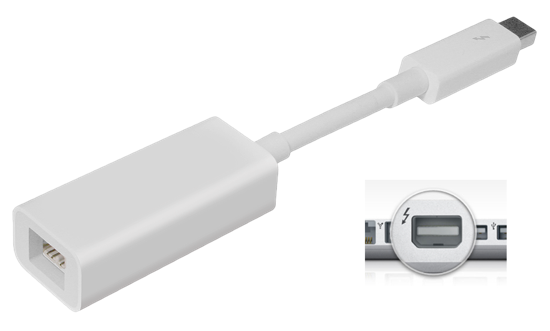Les équipements Drobo disposent de différents (et nombreux sur certains modèles) connecteurs. Attention toutefois ils ne sont capables d’en gérer qu’un seul selon un mode de priorité. Ainsi, si vous préparez une connexion iSCSI, mais que vous oubliez de déconnecter le câble USB d’administration, n’essayez même pas de vous y connecter en iSCSI… Ça ne fonctionnera pas. Il faut donc bien commencer par le mettre en service en USB, l’éteindre, puis le rallumer en ne laissant que le connecteur Ethernet ! En espérant que cette bouteille jetée à la mer évite à certains de galérer comme je l’ai fait ! C’est pourtant noté dans la doc’, mais pas très clair. 🙁
Catégorie : Documents techniques
Le format exFAT – la FAQ
exFAT, c’est quoi ?
exFAT est un système de fichier conçu par Microsoft. Pour mémoire, le système de fichier est une solution d’organisation de données sur un disque dur ou tout autre appareil de stockage de fichier comme un SSD ou une clef USB. exFAT présente la particularité d’être adapté à des tailles de supports et de fichiers considérablement élevées.
Quels systèmes supportent exFAT ?
exFAT est reconnu nativement par de nombreux systèmes d’exploitation tels que Windows depuis la version 7 SP1 et OS X antérieurs à 10.6.5 (Snow Leopard). Il est aussi utilisé par certains constructeurs de caméscope ou d’appareil photo comme Canon ou Panasonic afin de stocker les fichiers vidéo qui, en HD, franchissent rapidement la limite de 4 Go imposés par le vieillissant FAT32.
Si vous utilisez GNU/Linux, il existe un driver pour Fuse. Sur Windows XP et Windows Serveur 2003, vous pourrez installer une mise à jour spécifique depuis le site de Microsoft.
Quels sont les avantages ?
Un disque dur formaté en exFAT est une bonne solution pour échanger des données entre Mac et Windows. En effet, HFS+, le format d’Apple est très mal reconnu par Windows, à moins de passer par des logiciels coûteux ou peu pratiques, tandis que NTFS, le format phare de Microsoft, nécessite pas mal de manipulations pour être complètement reconnu par OSX.
Quels sont les inconvénients ?
Malheureusement exFAT n’est pas encore reconnu par tous les appareils. Par exemple, si vous souhaitez connecter votre disque dur à votre Box ou à votre téléviseur, vérifiez que cela est supporté.
Comment formater un disque dur en exFAT sur OS X ?
Utilisez simplement l’Utilitaire de Disques, vous trouverez le format exFAT dans la liste déroulante « format » des onglets « effacer » ou « partition ».
Comment formater un disque dur en exFAT sur Windows 7 (et plus) ?
Sur Windows, exFAT est pensé pour les supports amovibles tels que les clefs USB ou les cartes mémoire. Il n’est donc pas possible, depuis le gestionnaire de disque ou l’explorateur de fichier, de formater un disque dur en exFAT. C’est par contre possible depuis l’invite de commande. Pour formater un disque G: (à adapter selon le besoin), faites comme suit :
- Appuyez sur la touche Windows et R ;
- Tapez CMD puis entrée ;
- Saisissez
format g: /FS:exFATpuis tapez entrée ; - Validez : il ne vous reste qu’à patienter.
Quelles sont vos sources ?
Principalement cet article de Wikipédia, un peu du Wiki d’Ubuntu et une dose d’expérience personnelle 😉
Pendant plusieurs années j’ai utilisé le système de virtualisation de serveurs de Parallels pour Mac. Parallels Server 4.0 tournait alors parfaitement sur un Xserve et son SAN (un Promise Vtrack). Malheureusement, je me suis retrouvé confronté à deux problèmes fourbes… Tout d’abord, Apple à mis à fin au développement de la gamme de Xserve. J’ai donc imaginé recycler les cartes Fiber Channel et Dual Gigabit du Xserve en les connectant à un Mac Mini Server à l’aide du rack d’extension de Sonnet qui permet d’exploiter des cartes filles sur un bus Thunderbolt. Cela devait permettre de continuer à exploiter mon SAN pour les machine virtuelles tout en profitant d’un bon rapport de puissance. Malheureusement, et c’est le second problème rencontré, Parallels a arrêté de développer son système de virtualisation de serveur sur Mac. Et, comme la dernière version d’OS X compatible avec Parallels ne fonctionne pas sur Mac Mini, c’était l’impasse. Voici donc le challenge de cette semaine : passer tout le système de virtualisation sous ProxMox 3.1 ! Pour le matériel, j’ai reçu un barebone serveur Tyan avec un Opteron 2.0 Ghz à 8 coeur et 16 Go de RAM pour commencer. Si tout se passe bien et que Debian reconnait correctement les cartes filles du Xserve, il sera tout à fait possible de rajouter un second processeur ainsi que 32Go de mémoire pour faire bonne mesure. Les objectifs étant multiples, j’espère bien partager avec vous de nouvelles découvertes… J’étudie les pistes suivantes et je n’ai pas encore finalisé mon choix :
- Installation des drivers des différentes cartes ;
- Connexion du SAN en iSCSI (via Fiber Channel) ;
- RAID logiciel pour l’OS du serveur (les VM étant sans le SAN) [Debian RAID logiciel];
- Installation de l’OS du serveur sur SSD (les VM étant sans le SAN) ;
- Serveur « diskless » avec boot PXE sur le SAN ;
- Migration des machines Parallels vers Proxmox ;
- etc.
La rubrique « non publié » reprend des articles proposé à la presse qui, pour une raison ou une autre, n’ont pas été publiés.
Les données d’un ordinateur volé sont vulnérables. Vous savez maintenant qu’il est possible de localiser votre Mac, mais vos données ne sont pas pour autant protégées. En général, il suffit de démonter le disque dur ou d’utiliser le mode Target pour récupérer tout le contenu de votre ordinateur. Pour éviter cela, vous pouvez choisir de chiffrer vos données, il faudra alors obligatoirement un mot de passe pour extraire vos données. Pour mettre en place Firevault, cliquez sur le menu Pomme puis Préférences système et Sécurité et Confidentialité. Dans l’onglet FireVault, cliquez sur le bouton d’activation et suivez les instructions pour protéger votre vie privée, en particulier si vous utilisez un ordinateur portable.
La rubrique « non publié » reprend des articles proposés à la presse qui, pour une raison ou une autre, n’ont pas été publiés.
Le mode Target, transforme un Mac en disque dur externe : démarrez-le en maintenant la touche [T] enfoncée puis connectez-le à un second ordinateur pour qu’il apparaisse comme un disque dur externe. Le mode Target ne fonctionne pas avec le port USB. Historiquement, il a été développé pour le FireWire puis adapté un Thunderbolt. Vous pouvez donc connecter ensemble deux Mac récents via un câble Thunderbolt ou deux anciens avec un FireWire. Il est aussi possible de jouer des adapteurs pour connecter un port FireWire 800 à un port FireWire 400. Si vous souhaitez connecter un ordinateur récent sans FireWire, comme un MacBook Air, à un plus vieux sans Thunderbolt, vous pouvez aussi utiliser un adaptateur Thunderbolt vers FireWire et un câble à cette norme.
Il y a peu, j’ai transféré environ 120 Go de données d’un MacBook Air à un autre en moins de 25 minutes. Je peux vous garantir que, dans le cas d’un profil utilisateur avec un foule de petits fichiers, c’est un score très honorable. Vive Thunderbolt ! Vive les SSD ! Il aurait été impossible de faire ce genre de chose en USB 3.0 puisqu’il faudrait pour cela équiper les ordinateurs d’une prise USB « maître » inutile à tout autre usage courant.